在Word2013中怎么自定义快捷键呢?
Word文档中,有很多的快捷键命令。为了编辑文档方便有些快捷键需要自定义,那么,在Word文档中应该怎么做呢?一起来看看吧!
步骤
一、在电脑桌面的Word2013文档程序图标上双击鼠标左键,将其打开运行。点击“空白文档”命令,新建一个空白的Word文档。如图所示;
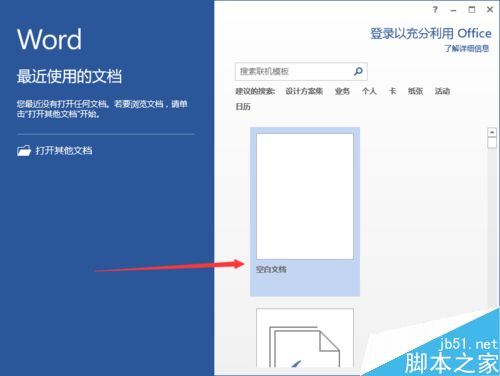
二、在打开的Word文档窗口中,点击左上角的“文件”按钮选项。如图所示;

三、在弹出的“文件”命令选项对话框中,选择并点击“选项”命令选项。如图所示;

四、点击“选项”命令选项后,这个时候会弹出“Word选项”对话框。如图所示;
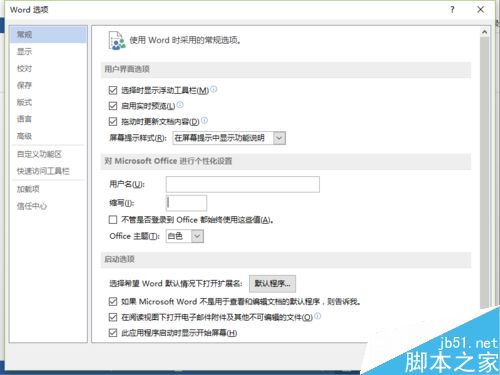
五、在弹出的“Word选项”对话框中,选择并点击“自定义功能区”选项卡栏。如图所示;
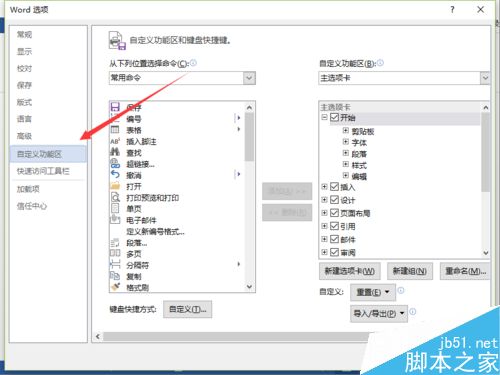
六、在“自定义功能区”选项卡的右侧窗格中,找到键盘快捷方式下的“自定义”按钮并点击它。如图所示;
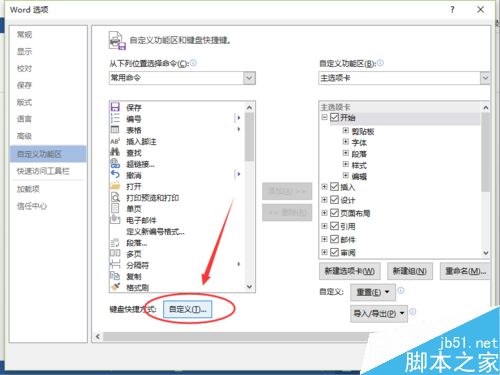
七、点击自定义按钮后,这个时候会打开“自定义键盘”对话框。如图所示;
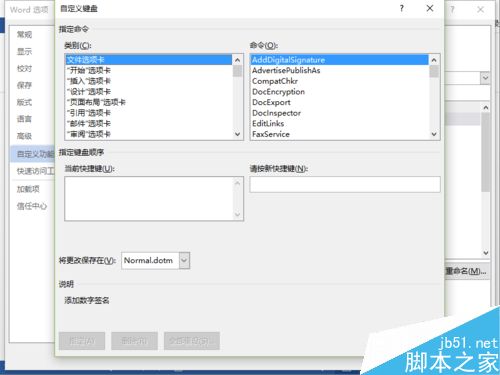
八、在自定义键盘对话框中,选择要指定自定义快捷键的类别,并在请按新快捷键中按出新的快捷键,再点击“指定”按钮即可。如图所示;
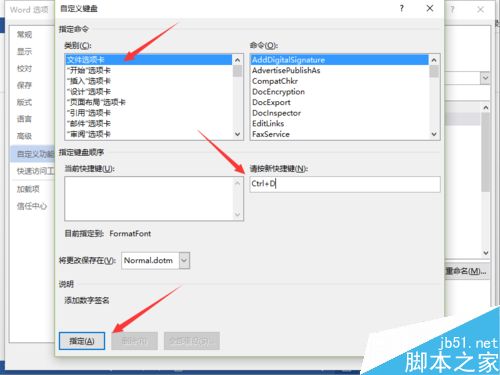
版权声明
本文来自投稿,不代表本站立场,转载请注明出处。
